 | 13 aastat tagasi · vaatamisi 13675 ArchiCAD projekteerimise kontseptsioonid Järgnevad videoklipid tutvustavad põhilisi GRAPHISOFT ArchiCAD projekteerimise mõisteid ja toovad esile olulised erinevused ehitise informatsiooni (BIM) mudelprojekteerimise ja dokumenteerimislahenduste ning tavaliste "2D CAD" tarkvarade vahel. Visualiseeritud ilupiltide loomine BIMs ArchiCAD pakub erinevaid kohe kasutatavaid intuitiivseid visualiseerimise mootoreid. Käsitsijoonistatud (Sketch) visualiseerimise mootor loob teie projektidest vabakäe joone põhiseid visandeid. Valdkonna juhtiv "LightWorks" mootor võimaldab Teil Teie projektidest luua foto-realistlikke ilupilte ja animatsioone - sisaldades läbipaistvuse ja poolläbipaistvuse materjalide omadusi, peegeldusi ja pehmeid varjusid! Video kuulub videokogumikku: |
 | 2 aastat tagasi · vaatamisi 8704 Mudeli põhine BIM koostöö töövoog arhitektide ja teiste osaliste vahel vajab kiiret ja lihtsat mudeli vahetust ning täpseid mudelite kontrollimise töövahendeid. Nautige eeliseid, mis tekivad sujuvas, voogavas koostöös kõigi projekti osalistega tänu Archicad-i täiustatud koostöö vahenditele. Täpsem lisainfo: https://helpcenter.graphisoft.com/knowledgebase/136435/#
"Selles videos näidatakse kuidas saab teha koostööd Revit-ga ja Solibri vahel töötades Archicad-s. Sujuv koostöö Revit-ga on paljudele arhitektidele ülioluline. RFA-RVT geomeetri andmevahetuse lisa on nüüd Archicad-i sisseehitatud. Siin on lühike kirjeldus kuidas see mitmekülgne töövahend töötab: eksport RVT mudeliteks Archicad-st, kiirsidemed RVT mudelitele Archicad-i koos täpse geomeetria ja omadustega, import MEP seadmetele Archicad projekti lisaks ustele, akendele ja objektidele kasutades import käsku RFA kui GDL objekt. Täiustatu Archicad-Solibri Connection lisaga saate säästa ega oma projektide kohesel kvaliteedi kontrollimisel.
Laadige see lisa alla graphisoft.com, installeerige, seejärel avage tema palett Window menüüst. Kliikkige Start Solibri. Kui Solibri töötab, klikkige Export to Solibri. Mudel tekib automaatselt Solibri-s. Pärast mõningate muudatuste tegemist mudelis Archicad-s, klikkige Update in Solibri ja see uuendab ainult muudetud elemente. See on palju kiirem ja lihtsam kui eksportida kogu mudel IFC-na taaskord." Video kuulub videokogumikku: |
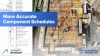 | 2 aastat tagasi · vaatamisi 10555 Täpse mahtude väljavõtted, maksumuste hinnangud ja kõrge kvaliteediline dokumentatsioon on üliolulised arhitekti töövoos. Tekitage veelgi täpsemaid ehitusmaterjalide andmetabeleid ja mahtude hinnanguid tänu uutele komponentide omadustele. Täpsem lisainfo: https://helpcenter.graphisoft.com/knowledgebase/135984/ "Selles vidos tutvustame kuidas saada veelgi täpsemad ehitusmaterjalide andmetabelid, mille maksumuse hinnangud saavutatakse tänu Archicad-i uutele komponentide omadustele. Näites näete komposiitseina koos kandva müüriplokiga, villa heliisolatsioonina ja kipsplaate kattekihtidena. Sein ristub väiksemate ja suuremate torudega. Selleks et arvutada hulkasid erinevatele materjalidele, avage uus, täiustatud Calculation Rules dialoog Project Preferences all ja seadistage komponendi tasemel tingimuslikud reeglid elemendi tasemel reeglitega. Kasutage ehitusmaterjalide klassifitseerimist, et kontrollida, mis komponentide reeglid saaksid rakendatud. Betooplokk — konstruktsiooni ehitusmaterjal, mis ona komposiidi kandvaks kihiks on klassifitseeritud kui betoon müüritis. Betoon müüritise materjali klassifitseerimine, siis ei arvuta välja aukusid, mis on väiksemad kui 0.5 ruutmeetrit. Kohalikele standarditele vastamiseks sedistage komponetide tasemel reeglid mahtudele samuti. Kasutaja defineeritud ja konfigureeritavad tingimused teevad selle lihtsaks komonentidel põhinevad nende materjalide põhised funktsioonid. Arvutuste tulemusi näidatakse andmetabelites. Brutopinnad on näidatud kõigile kolmele materjalile. Betoon südamiku korral näeme tingimuslikku väärtust kuna meil on suurem ja väiksem auk. Netopinnas on mõlemad augud maha arvutatud, aga tingimusliku väärtuse korral, oli ainult arvestatud suurem, sest teised on väiksema suurusest, mis oli seadistatud projekti arvutsreeglites ning on seetõttu ignoreeritud." Video kuulub videokogumikku: |
 | 2 aastat tagasi · vaatamisi 1476 Kõrge kvaliteediline arhitektuurne dokumentatsioon vajab arhitektidelt mitut tüüpi oma projektide kvaliteedi kontrollide teostamist. Archicad-i paindlikud graafilised omahäälestused võimaldavad lihtsalt luua kõrgekvaliteedilist, täpset dokumentatsiooni ning samaagselt säästa aega tänu Archicad-i paindlikule graafiliste omahäälestuste funktsionaalsusele. Täpsem lisainfo: https://helpcenter.graphisoft.com/knowledgebase/136479/
"Selles videos näitame kuidas käivitada mitmeid tüüpi kvaliteedi kontrolle oma projektidele Archicad-ga. Kasutage graafilisi omahäälestusi, mis on veelgi paindlikumad kui kunagi varem tänu uutele valikutele, et valida oma kohandatavaid RGB värve. Selles näites näete kuidas kasutada seda omadust, et kontrollida tulekindluse parameetreid kõiki tüüpi elementide korra üle kogu projekti. Soovime visualiseerida elemente erinevate tulekindluse parameetrite väärtustega kasutades samu värve mõlemal vaatel. Selless näites on loodud graafilised omahäälestused eesmärgiga, mida nimetatakse QA – Fire Rating. Kollane tähistab kõiki elemente, millel on 60-minutiline tulekindlus; Oranž omahäälestus esindab 90-minutilist tulekindlust. Nüüd loome ja lisame uue reegli elementidele, mille tulekindluse määr on 2 tundi. Kontrollime rastri tüüpi, rastri tausta pliiatsit ja pinnakatte omahäälestuste valikuid. Kasutame uut valikut ja valime sama RGB värvi selle asemel, et valida pliiats ja pinnakate. Valime sama punase värvi nii rastri taustal pliiatsile ja pinnakattele, nii et pole vaja luua pliiatsi ja pinnakatte atribuute, mis sobituksid värviga, et sünkroniseerida visualiseerimist 2D ja 3D vaadetes. Kontrollige tulekindluse kategooriaid tuginedes värvile mõlemas vaates" Video kuulub videokogumikku: |
 | 2 aastat tagasi · vaatamisi 5199 Olge esimeste seas, kes uurib keerukate projektide kohta andmeid vahetades uusi viise, kuidas konsultantidega tõhusalt koostööd teha. Värskenda atribuute – nüüd on saadaval tehnoloogia eelvaatena – võimaldab teil täita oma mudeli konsultandi andmetega, kaotamata seejuures võimalust seda muuta.
Archicad aitab säästa aega ja vähendada vigu, värskendades samaaegselt peafaili ja hotlinki moodulite atribuutide väärtusi. Pole vaja neid hotlinki mooduleid ükshaaval avada ja muuta! Lisateavet Archicad 25 värskenduse 2 kohta leiate Graphisofti kogukonnaportaalist:
https://community.graphisoft.com/t5/Let-s-get-started/Archicad-Keeps-Getting-Better-Archicad-25-Update-2/ta-p/308009 Archicad 25 täienduse täielik õpetus – omas tempos treeningvideod (umbes 1,5 tundi): https://learn.graphisoft.com/visitor_catalog_class/show/27525 Archicad pakub nüüd uusi viise konsultantidega koostöö tõhustamiseks, värskendades omadusi hotlinki moodulites – saadaval tehnoloogia eelvaatena.
Selles videos kasutame näitena keerulist kaksiktorni projekti, millel on samad üldised põrandad nii A- kui ka B-tornides.
Vaadake ja õppige, kuidas funktsioon Update Properties võimaldab teil oma mudelit konsultantidelt saadud teabega tõhusalt täita – olenemata sellest, kas nad kuuluvad peafaili või hotlinki moodulitesse.
Korduvate korruste puhul linkime peafailiga välised kiirlingimoodulid, et saada kiiresti soovitud tulemus. Lisaks on koostatud interaktiivse elemendi ajakava ja kasutame seda vaheseinte üldhinnangute väärtuste andmevahetuseks.
Väliste konsultantide määratud väärtused on nüüd redigeeritavad, kui lubate "Property Update in Hotlink Modules" ja "Export Property Values from Schedule" – te ei pea neid enam eraldi avama ja muutma. Video kuulub videokogumikku: |
